今回は、現在使っているWindows10のバージョンを確認する方法を3つご紹介します。
Windows10は更新プログラムによって無償でバージョンアップが繰り返されています。Windows10のバージョンごとにサポート期限が存在するため、今どのバージョンのWindows10を使っているのかは知っておきたいところです。
Windows10の最新バージョンは?
Windowsのバージョンとは、簡単に言えばWindowsの版数を表したものです。WindowsというOSプログラムは、1990年代から現在に至るまで様々な進化を遂げてきました。
例えば、1995年にリリースされたWindowsのバージョンはWindows95と呼ばれました。WindowsVistaやWindows7もWindowsのバージョンの一種です。そして、2015年に発売されたのがWindows10というバージョンです。
さらにWindows10の中でも、細かいバージョンアップが度々行われています。Windows10の最新バージョンは「May 2021 Update(バージョン21H1)」です(2021年11月9日時点)。
※2021年11月中にはNovember 2021 Update(バージョン21H2)が配信される予定です。
Windows10のバージョン確認方法
Windows10のバージョンを確認する方法は、「スタート」、「winver」コマンド、ショートカットを使う3つのパターンがあります。どの方法を使ってもバージョン確認ができることに変わりはありません。
ここからは、各確認方法を1つずつ説明していきます。
- 「スタート」ボタンからバージョンを確認
- 「winver」コマンドの実行からバージョンを確認
- ショートカットキーを使ってバージョンを確認
「スタート」ボタンからバージョンを確認
まず「スタート」ボタンを使って、バージョン確認をする方法をご紹介します。
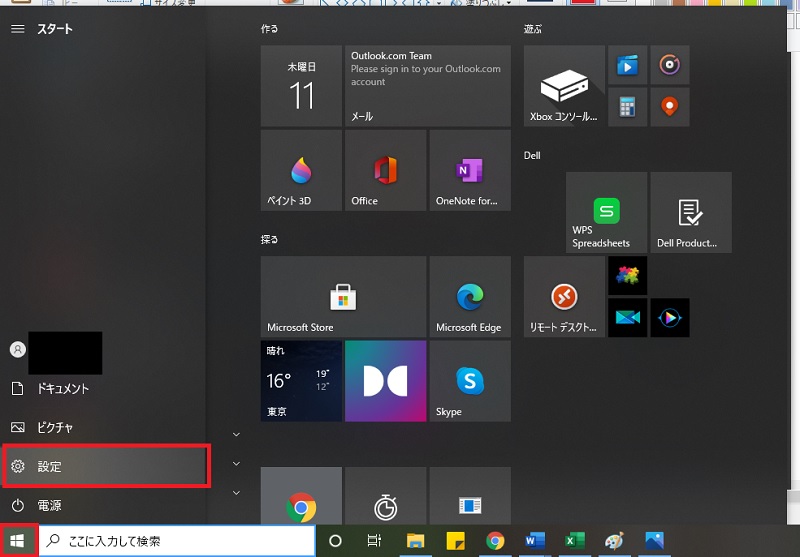
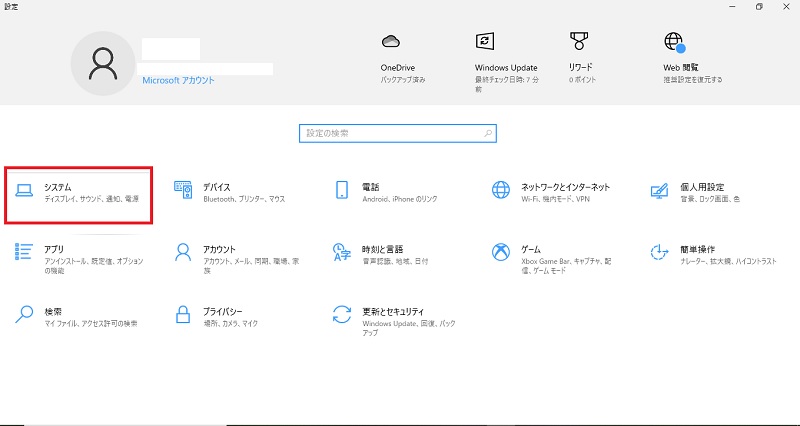
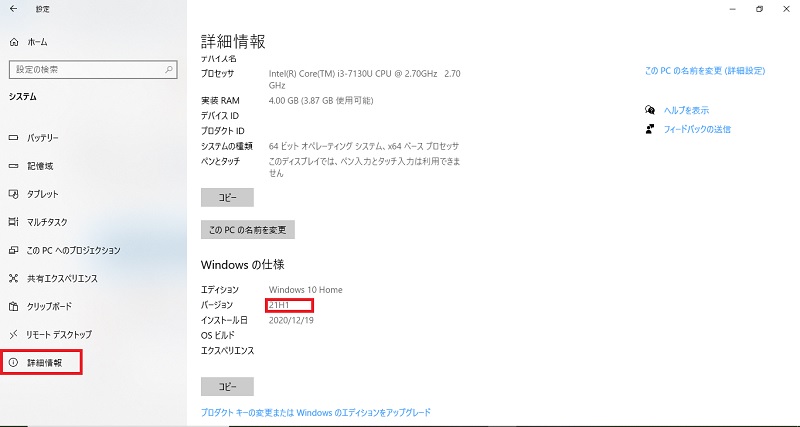
「winver」コマンドの実行からバージョンを確認
次に、「winver」コマンドを使ったバージョン情報確認方法をご紹介します。
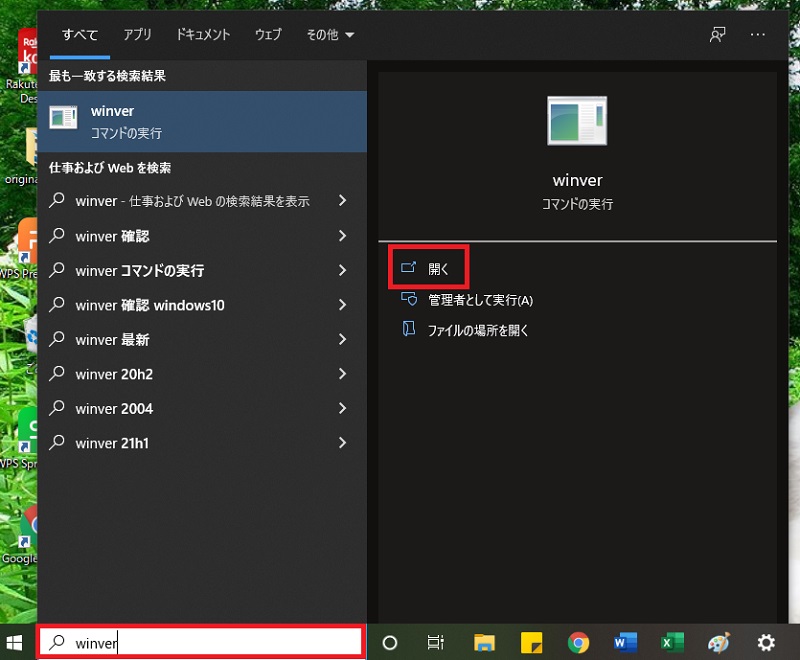
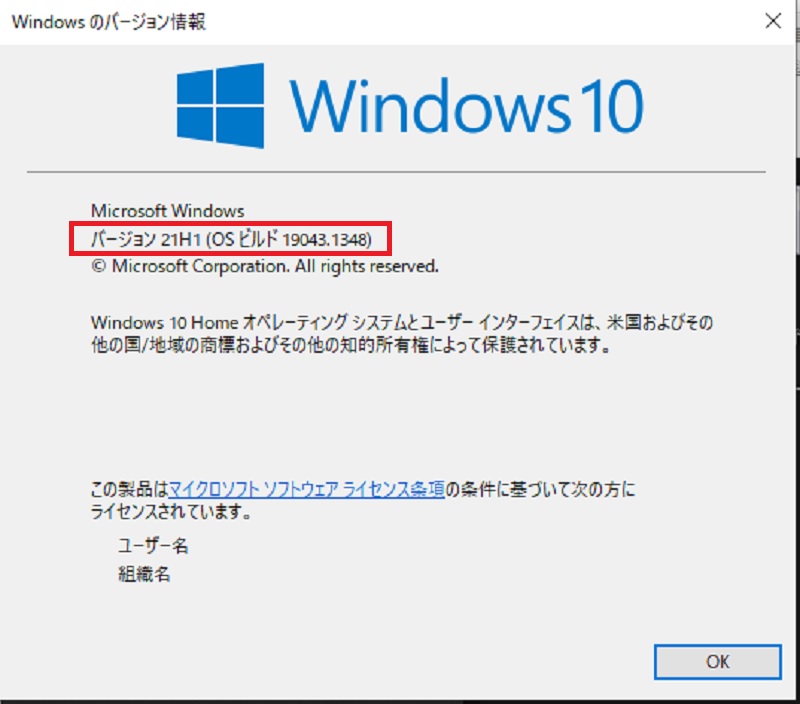
ショートカットキーを使ってバージョンを確認
最後に、ショートカットキーを使ってバージョンを確認する方法をご紹介します。
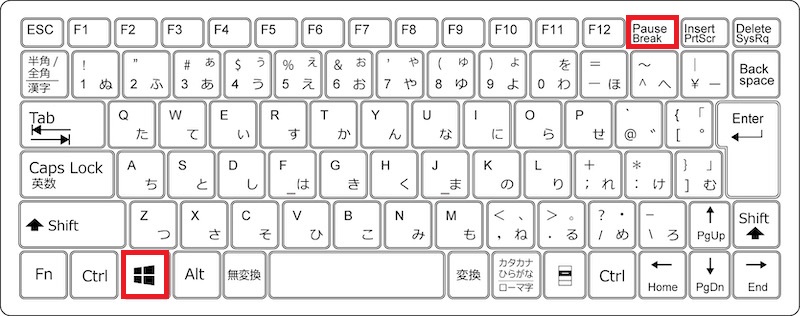
ただし、「Pause」キーがないキーボードの場合はこの方法は使えません。
Windows10のバージョンとサポート期間一覧
Windows10の各バージョンには、サポート期間があります。Windows10をアップデートしないまま使い続けると、知らないうちにサポート期限が終了してしまうかもしれません。
Windows10の旧バージョンをサポート終了後も使い続けることは、WindowsVistaやWindows7など古いWindowsを使用すること同様に危険です。サポート期限が切れたOSは、セキュリティに問題があったり、OSの不具合が起こったりしても修正プログラムを配布してもらえなくなるからです。
サポート期限が切れないうちに、Windows10のバージョンアップをしておくことが大事です。
基本的にWindows10のバージョンアップは自動的に行われますが、「Windows Update」の設定が無効化されていると自動更新されません。
以下にWindows10のバージョンとサポート期間の一覧を記載しました。今使っているWindows10のサポート期限が切れていないかを一覧表で確認できます。
| バージョン名 | バージョン番号 | サポート期限 |
|---|---|---|
| 初期リリース | Version 1507 | 2017年5月9日 |
| November Update | Version 1511 | 2017年10月10日 |
| Anniversary Update | Version 1607 | 2018年4月10日 |
| Creators Update | Version 1703 | 2018年10月9日 |
| Fall Creators Update | Version 1709 | 2019年4月9日 |
| April 2018 Update | Version 1803 | 2019年11月12日 |
| October 2018 Update | Version 1809 | 2020年11月10日 |
| May 2019 Update | Version 1903 | 2020年12月8日 |
| November 2019 Update | Version 1909 | 2021年5月11日 |
| May 2020 Update | Version 2004 | 2021年12月14日 |
| October 2020 Update | Version 20H2 | 2022年5月10日 |
| May 2021 Update | Version 21H1 | 2022年12月13日 |
Windows10のバージョン確認方法を改めておさらい
Windows10のバージョンを確認する方法は、3通りあります。
- スタートメニューの設定から確認する
- winverコマンドを使う
- ショートカットキー「Windows」+「Pause」を使う
Windows10の各バージョンにはサポート期限があります。更新をしないとセキュリティが脆弱になり、危険です。ちゃんと更新されているか不安がある場合は、上記の方法でWindows10のバージョンを確認することをお勧めします。
リテラアップアプリのご利用について、法人の方は下記フォームよりお問い合わせください。
(Excel,WordなどOffice製品やPC関連の技術的な質問にはお答えできかねます。ご了承ご了承ください。)



